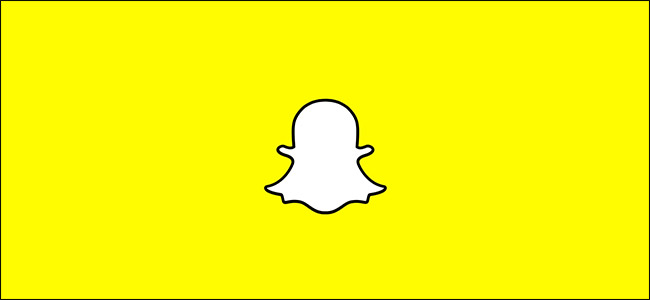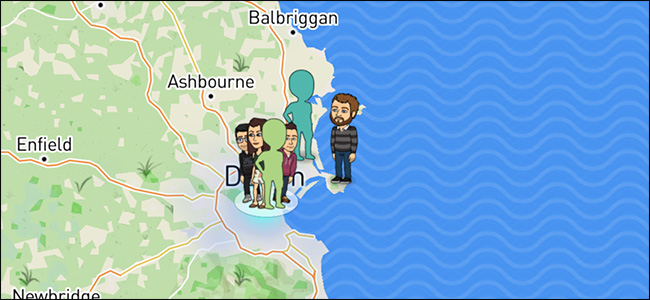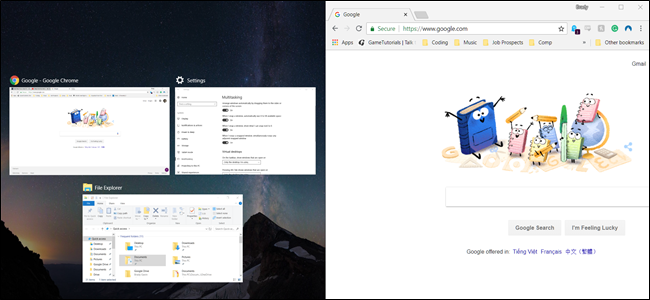
Vensters uitlijnen is een geweldige functie. Sleep een venster naar de hoek of zijkant van uw scherm en Windows past het automatisch aan om die ruimte te vullen. Wanneer u een venster aan één kant van het scherm vastklikt, toont Windows een miniatuurweergave van andere geopende vensters die u kunt gebruiken om de andere helft te vullen. Dat is Snap Assist en als je het niet leuk vindt, kun je het uitschakelen.
Sommige mensen zijn dol op de functie Snap Assist en anderen hebben het gevoel dat het de stroom van hun werk onderbreekt. Wat je voorkeur ook is, het is gemakkelijk om Snap Assist uit te schakelen als je het niet leuk vindt.
Klik op Start en klik vervolgens op het tandwielpictogram (of druk gewoon op Windows + I) om Instellingen te openen.

Klik in het venster Instellingen op de categorie "Systeem".

Klik in het venster Systeeminstellingen op hetTabblad "Multitasking" aan de linkerkant. Aan de rechterkant zie je verschillende opties in het gedeelte 'Snap'. U kunt deze gebruiken om verschillende aspecten van de Snap-functie uit te schakelen, zoals of door het slepen van vensters ze überhaupt worden vastgeklikt en of het formaat van gebroken vensters wordt aangepast om de beschikbare ruimte te vullen.

Als je alleen Snap Assist wilt uitschakelen, zet dan de optie "Wanneer ik een venster vastmaak, laat zien wat ik ernaast kan klikken" uit.

Dat is alles wat er is. Als je merkt dat het leven zonder Snap Assist niet alles is waar het om draait, ga dan terug naar de Multitasking-instellingen en schakel het weer in.